Hello大家好,金百達這個品牌相信大家在DIY裝機裏面見的很多了吧,從D4平臺的銀爵到D5平臺的刃,這幾款內存條我都挺喜歡的,因爲價格很合適。不過最近大家又新出了一款固態硬盤——金百達KP270

你沒有聽錯,就是固態硬盤!大家對金百達的印象可能只有內存條,其實金百達在固態硬盤也有所涉獵,那麼金百達這新款固態硬盤的實際表現怎麼樣呢?
金百達KP270的官方宣傳讀寫速度高達7400MB/s,採用TLC顆粒並且還帶有一顆1GB的獨立緩存。這麼高的配置,價格也只要459元。

硬盤的尺寸爲標準的2280大小,採用雙面顆粒設計,部分筆記本電腦和迷你主機不能使用。正面是兩顆閃存顆粒加上主控和一顆緩存顆粒。背面貼着標籤,標籤上是固態硬盤的一些參數信息,標籤下面是兩顆閃存顆粒和一顆緩存顆粒。


正面是2顆閃存顆粒加上主控和緩存,主控是英韌IG5236CAA,採用12nm FinFET CMOS工藝,支持PCIe Gen4 x4接口與NVMe 1.4協議。順序讀取速度可達7400MB/s,順序寫入速度6800MB/s。

主控旁邊的是DRAM緩存,正反兩面各一顆,單顆512MB,共1GB容量大小。獨立緩存的設計4K隨機讀寫速度更高,延遲更低。緩外寫入速度更穩定,適合系統盤或者遊戲盤,也可以當做生產力使用。

閃存顆粒採用的是海力士176層3D TLC顆粒,單顆256GB,正反各兩顆,共1TB容量大小。

上機圖:

第一次安裝新的固態硬盤時,需要給固態硬盤初始化才能使用。右鍵“我的電腦”,點擊“管理”。然後點擊“磁盤管理”,這裏會提示初始化磁盤,點擊“確定”,就可以看到未分配的磁盤。右鍵新盤,初始化和分配內存容量,一直往下走不用點別的選項就可以完成磁盤的初始化了。1TB的存儲容量,最後換算過來的存儲容量爲是953GB,主要原因是硬盤廠商採用十進制計算(1TB=1000GB),而操作系統(如Windows)採用二進制計算(1TB=1024GB),兩者換算標準不同導致顯示差異。
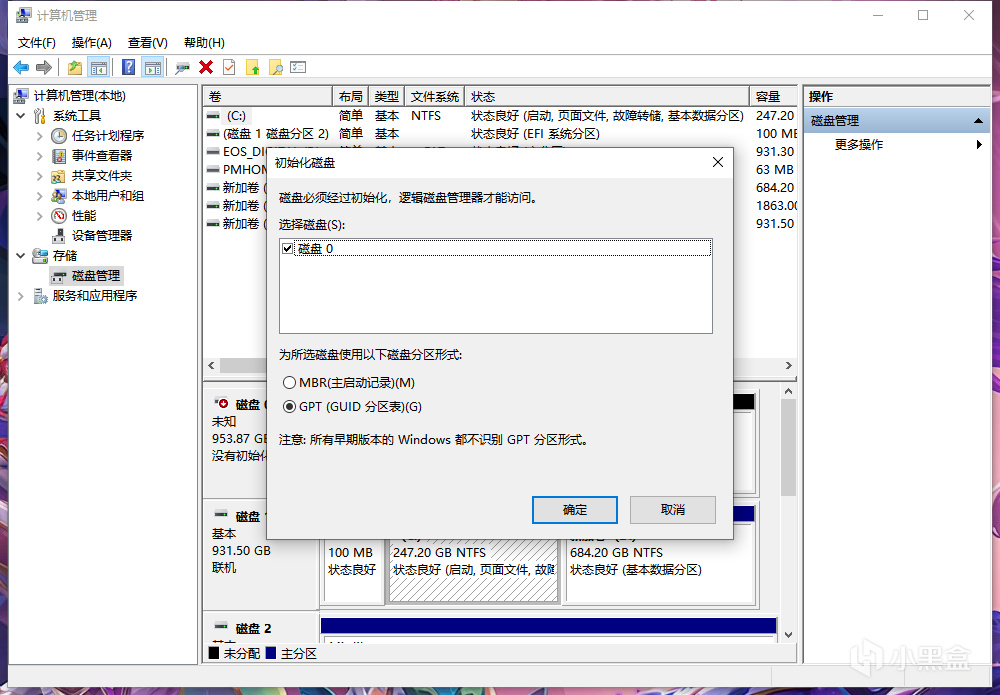
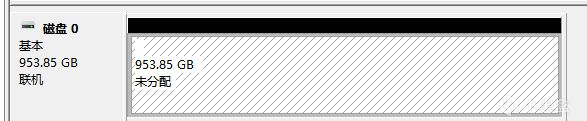
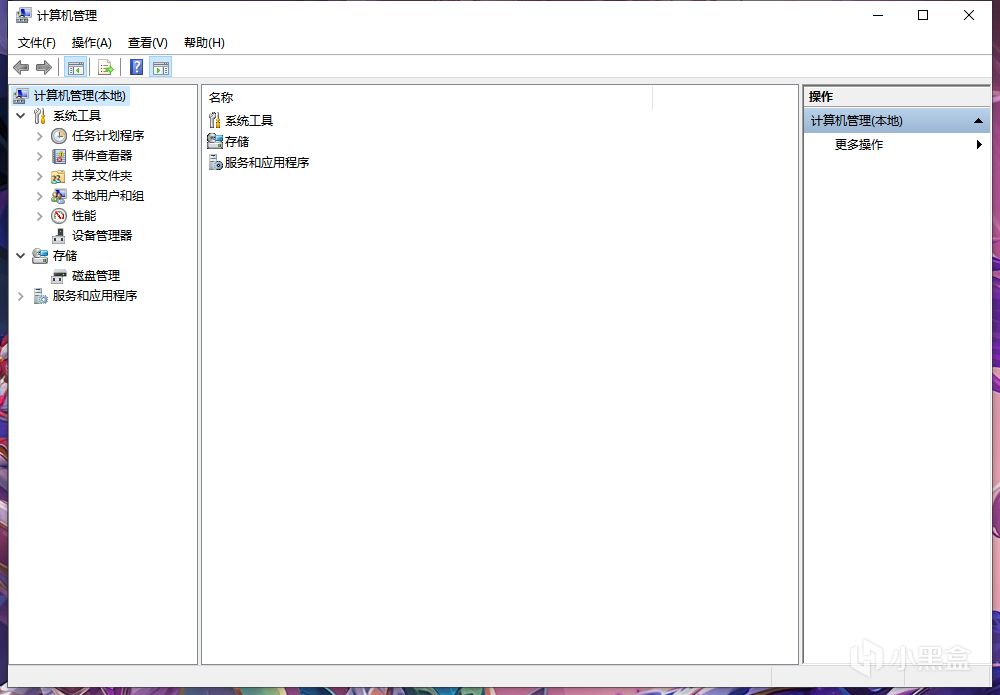
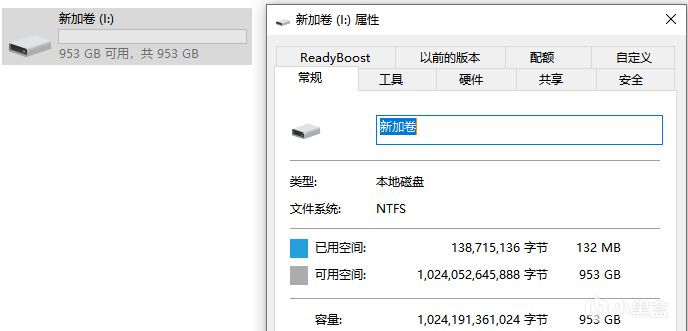
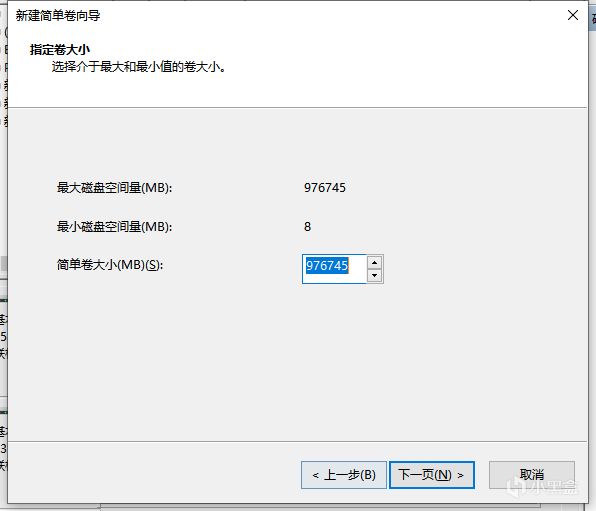

初始化固態硬盤後,先用CrystalDiskinfo測試固態硬盤的通電情況、健康狀態、使用溫度。
金百達KP270支持 Ple 4.0 x4|PCle 4.0 x4傳輸模式、NVM Express 1.4標準,支持S.M.A.R.T.、TRIM、VolatileWriteCache功能。如果看到自己的固態硬盤跟商品介紹沒有異常,那麼就可以進行性能測試了。
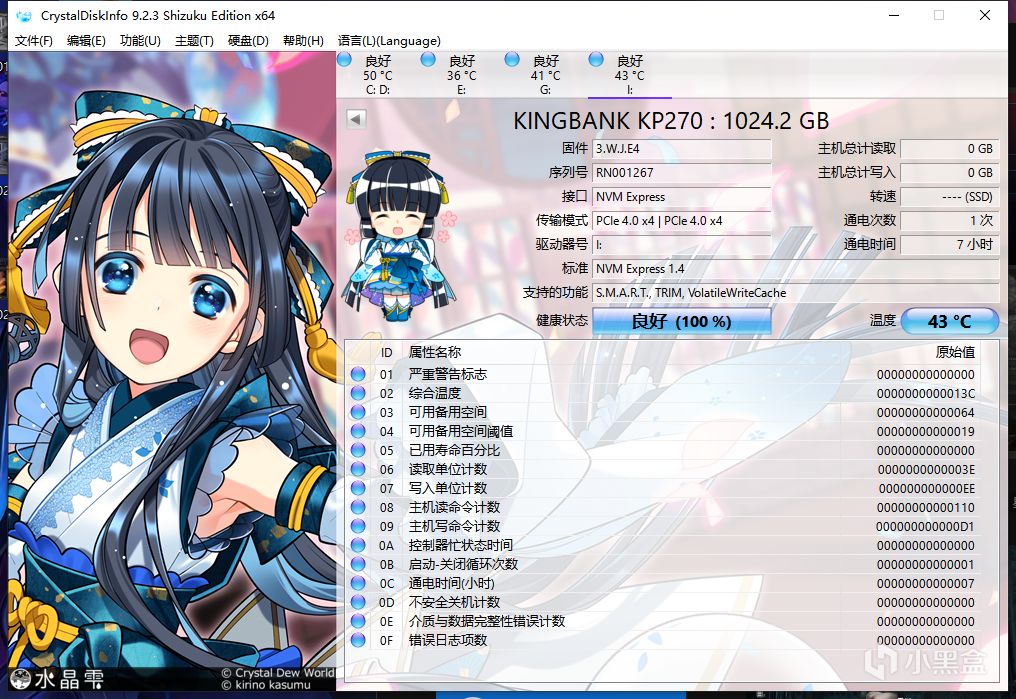
使用CrystalDiskMark這款主流的讀寫速度測試軟件,測試固態的順序讀寫速度。
在0%空盤測試:
1M順序讀取速度爲7104.41MB/s,1M順序寫入速度爲6696.60MB/s。
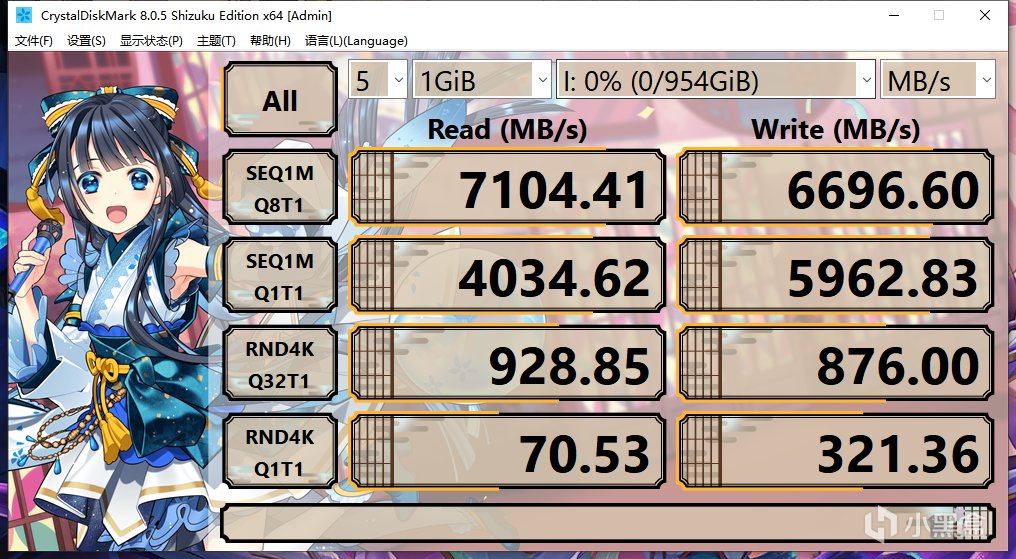
在49%髒盤測試中:
1M順序讀取速度爲7085.62MB/s,1M順序寫入速度爲6703.41MB/s。
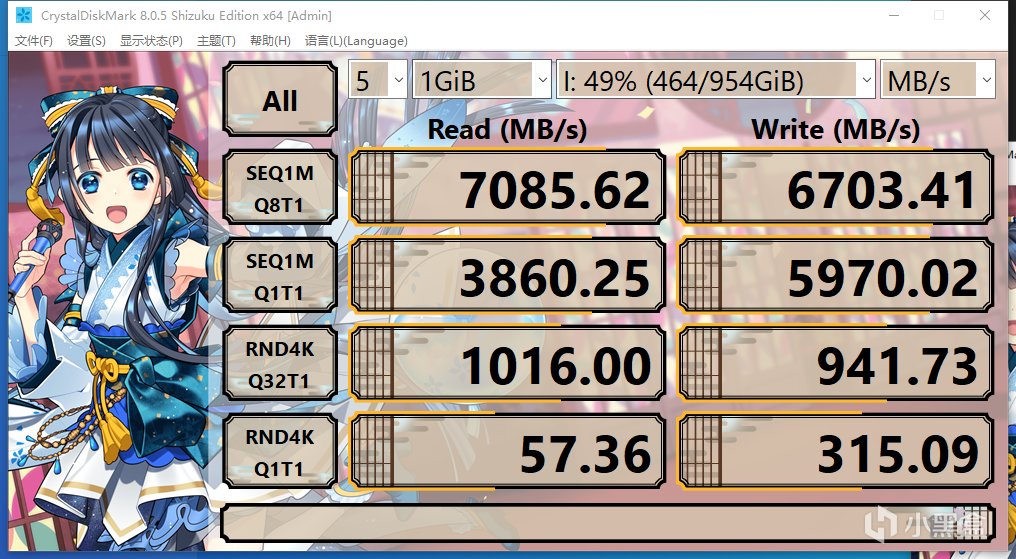
在89%滿盤測試中:
1M順序讀取速度爲7093.76MB/s,1M順序寫入速度爲6686.10MB/s。
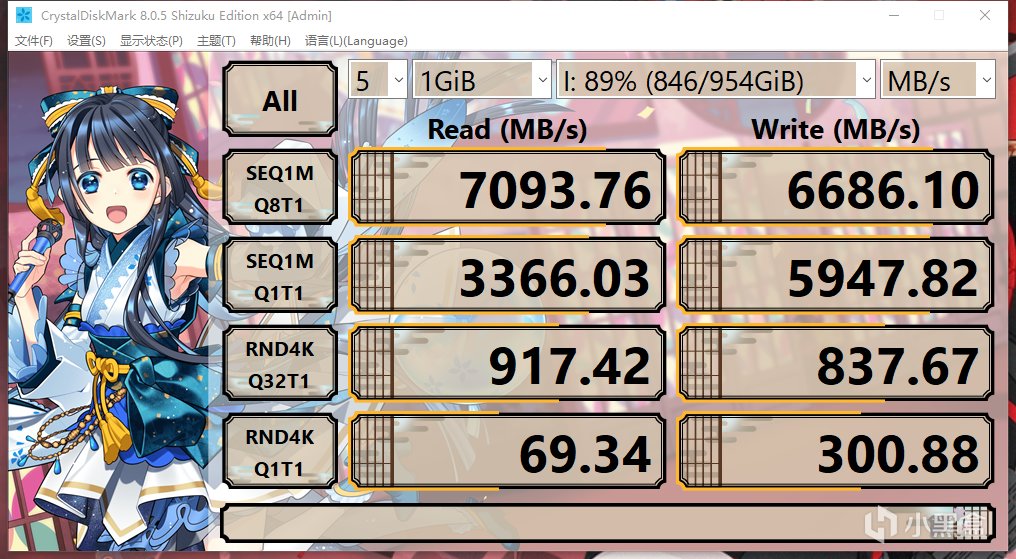
官方宣傳的順序讀取速度爲7400MB/s,順序寫入速度爲6800MB/s。由於不同平臺配置差異的原因,多次測試的順序讀寫速度分別在7100MB/s和6700MB/s左右,與官方宣傳讀寫基本一致。
使用ATTO 磁盤基準測試軟件對小文件和大文件進行讀寫速度測試
0%空盤測試:
512B寫入速度爲28.93MB/s,讀取速度爲91.22 MB/s。
64MB寫入速度爲6.19 GB/s,讀取速度爲6.59 GB/s。

49%髒盤測試:
512B寫入速度爲28.44MB/s,讀取速度爲91.22MB/s。
64MB寫入速度爲6.17GB/s,讀取速度爲6.60 GB/s。
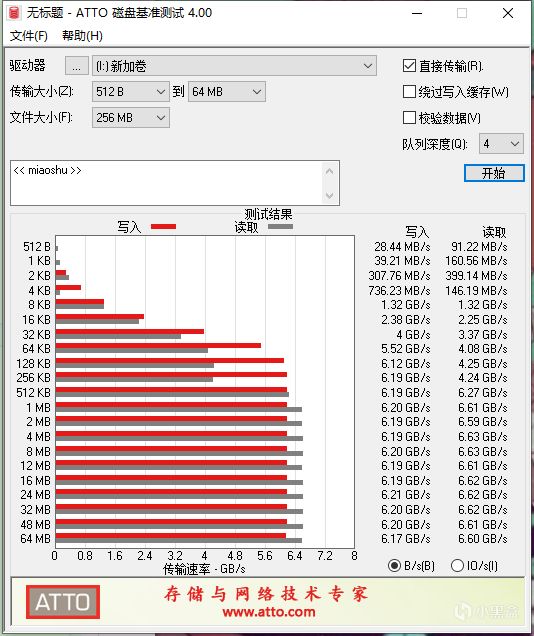
89%滿盤測試:
512B寫入速度爲21.92 MB/s,讀取速度爲86.58MB/s。
64MB寫入速度爲6.19 GB/s,讀取速度爲6.58 GB/s。
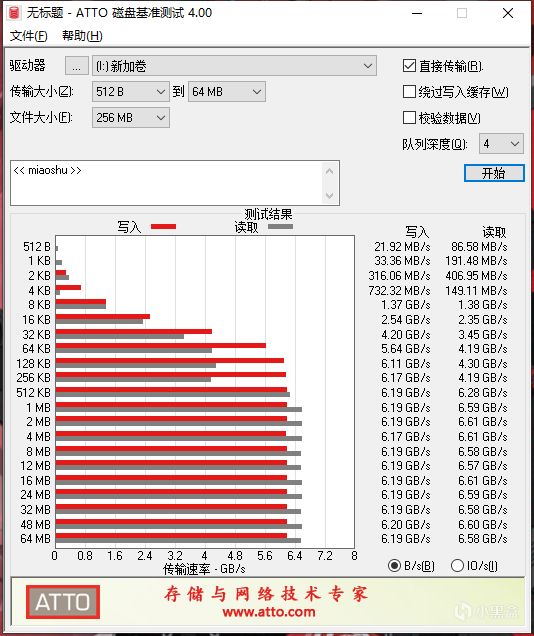
小文件的讀取速度非常給力,大文件的讀寫速度也能穩定在6GB/s。
將747個文件,8個文件夾共10.8GB的文件在本盤中進行復制操作,僅需要5秒鐘即可傳輸完畢。
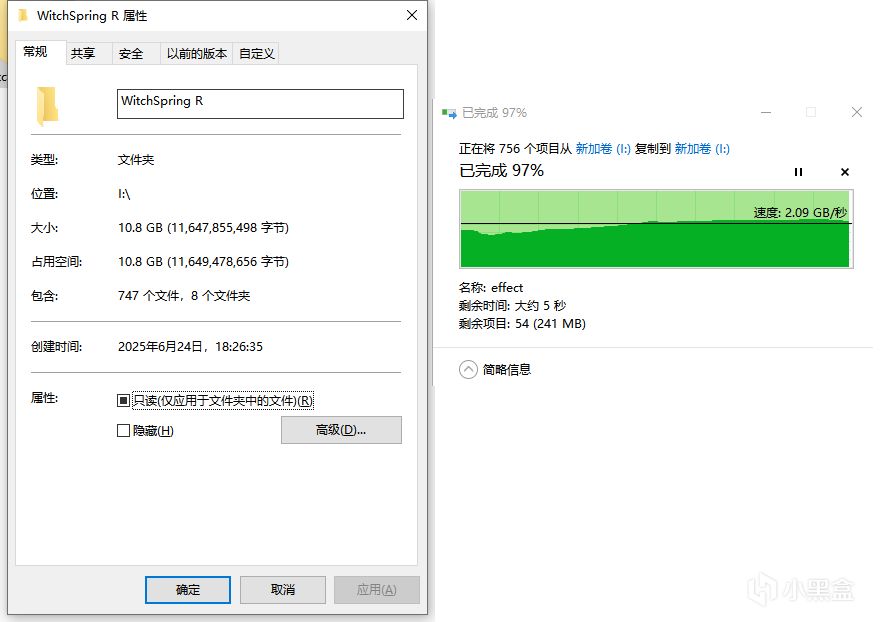
將35863個文件,5286個文件夾共125GB的文件在本盤中進行復制操作,需要3分15秒即可傳輸完畢。
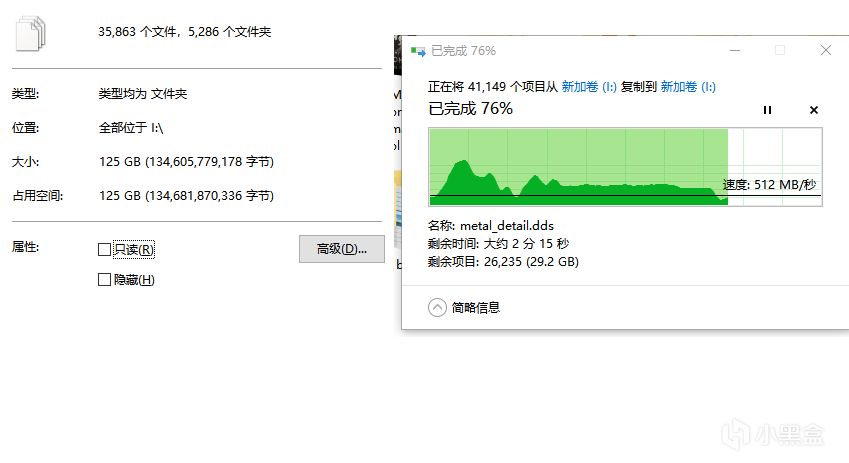
另外測試了幾款熱門的遊戲,比如老頭環或者三角洲的大戰場,地圖僅需要5-6秒就可以加載進去。總的來說,文件的傳輸速度還是非常快的,無論遊戲還是辦公生產力的需要,都有很快的讀寫速度。負載時,硬盤溫度由待機的43°上升到最高的56°,溫度的保持還是不錯的。如果你想要一款高端的PCIe4.0固態硬盤,不妨試試金百達這款KP270,整體性價比不錯。
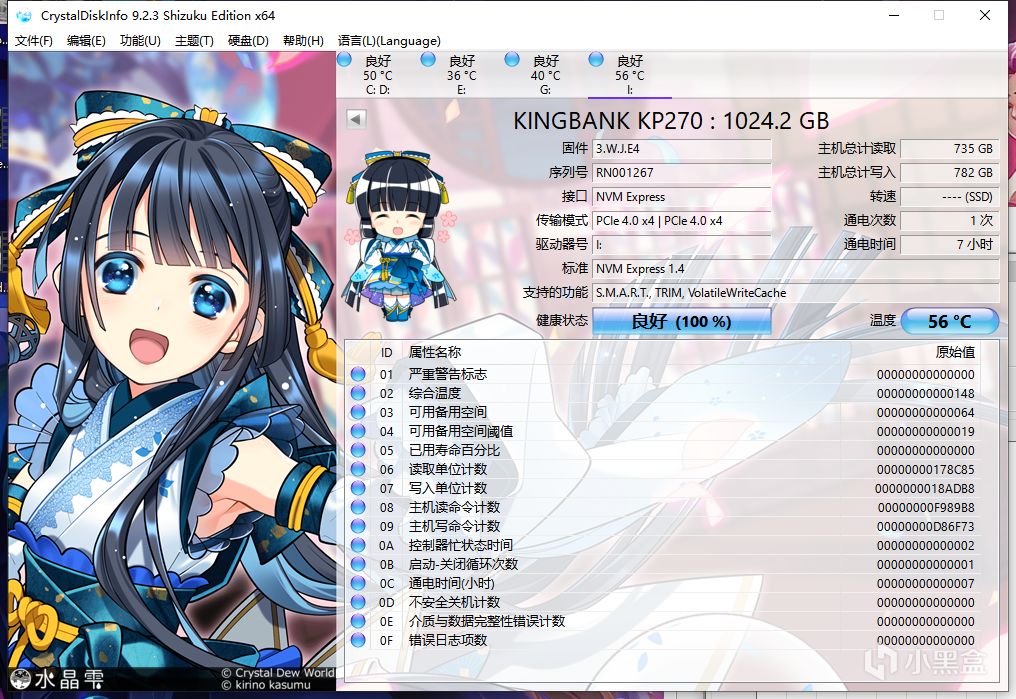
更多遊戲資訊請關註:電玩幫遊戲資訊專區
電玩幫圖文攻略 www.vgover.com

















